La página de destino de VMware Aria Automation es el punto principal de acceso a los diferentes servicios de automatización, como Automation Assembler, Automation Service Broker y Automation Pipelines. Los servicios de automatización a los que puede acceder dependen de los permisos de usuario.
Puede acceder a todas sus capacidades de automatización a través de un solo mosaico de servicio de VMware Aria Automation en la consola de VMware Cloud Services.
En algunos casos, es posible que su experiencia difiera de los pasos descritos en este procedimiento. Por ejemplo, si accede a servicios de VMware Aria Automation desde VMware Cloud Partner Navigator, no pasará por el mosaico VMware Aria Automation único. En su lugar, verá mosaicos individuales para cada servicio en la consola de VMware Cloud Service.
Cómo acceder a servicios de VMware Aria Automation
- Para acceder a VMware Aria Automation, haga clic en Iniciar servicio en la consola de VMware Cloud Service.
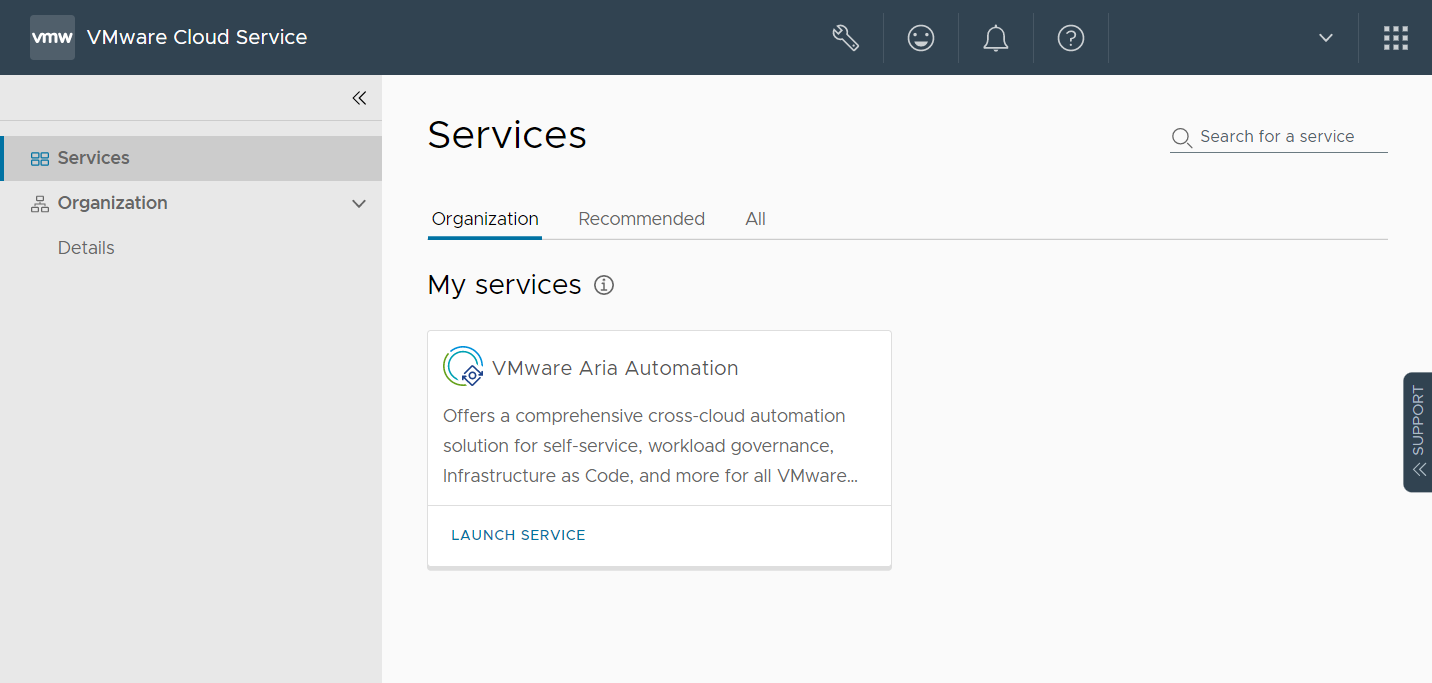
- En la página de destino de VMware Aria Automation, seleccione el servicio al que desea acceder.
Solo puede acceder a los servicios para los que su administrador le haya dado permiso.
Si tiene permisos para un solo servicio, omita este paso. Por ejemplo, si solo tiene acceso a Automation Assembler, cuando inicie VMware Aria Automation en la consola, vaya directamente a Automation Assembler.
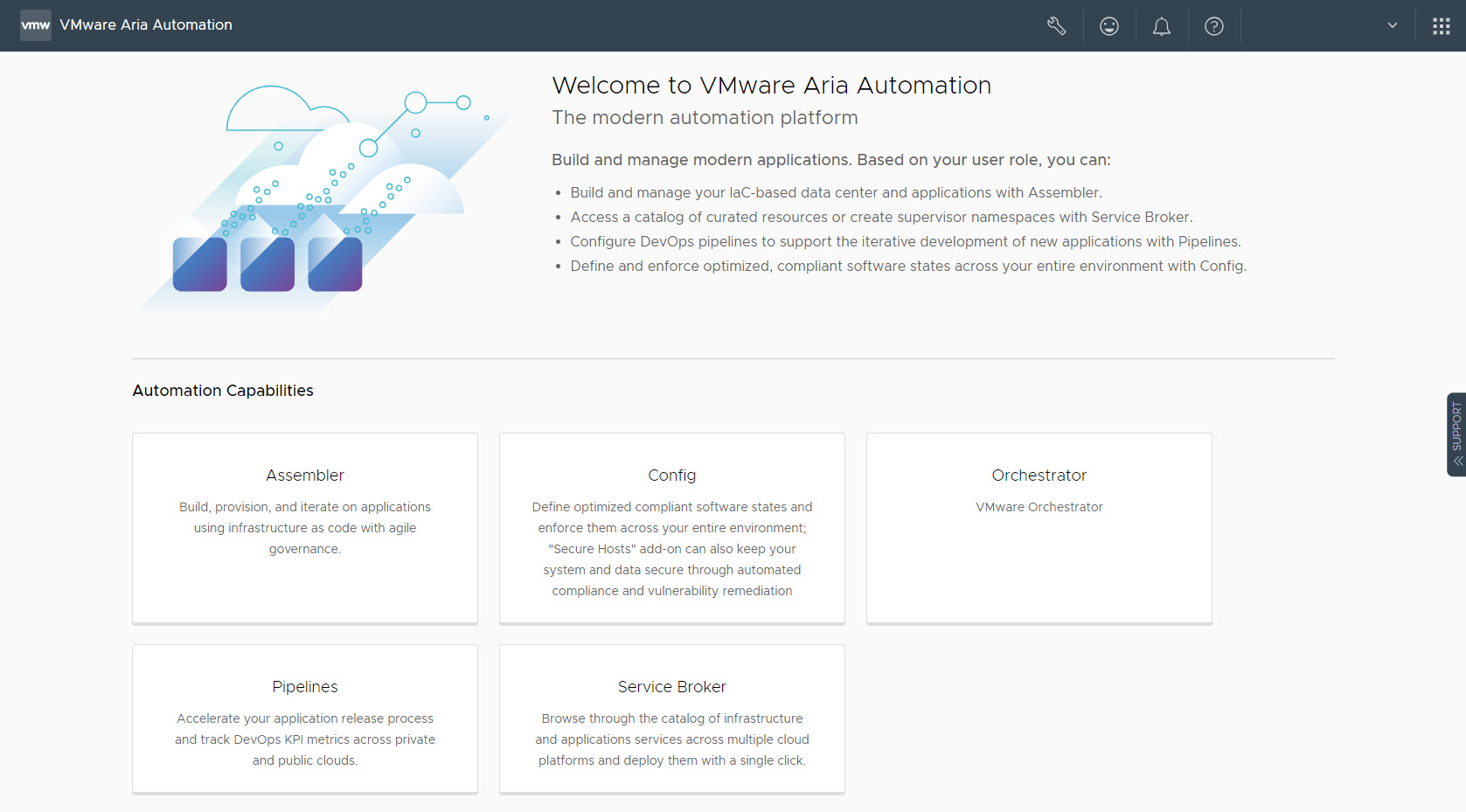
- Para alternar entre los servicios secundarios de VMware Aria Automation, utilice el menú desplegable que se encuentra en cada servicio.
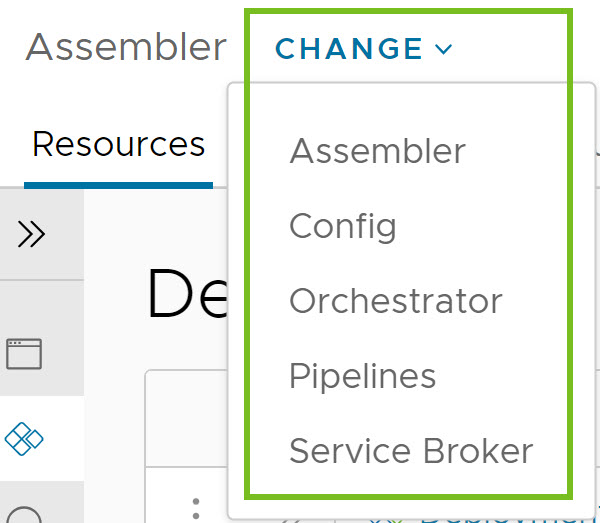
- Para acceder a otros servicios de VMware, utilice el menú de aplicaciones de la esquina superior derecha, donde puede seleccionar el servicio o volver a la consola de VMware Cloud Services.
- Para volver a la página de destino principal, haga clic en el nombre del producto de VMware Aria Automation en el encabezado.
Ver objetos facturables
Como administrador de Automation Assembler o Automation Service Broker, puede supervisar qué objetos facturables se utilizan en su organización. Los objetos contabilizados incluyen máquinas virtuales facturables, CPU y núcleos que están en uso en el momento de la visualización. Los datos de recuento de objetos pueden tardar hasta diez minutos en actualizarse.
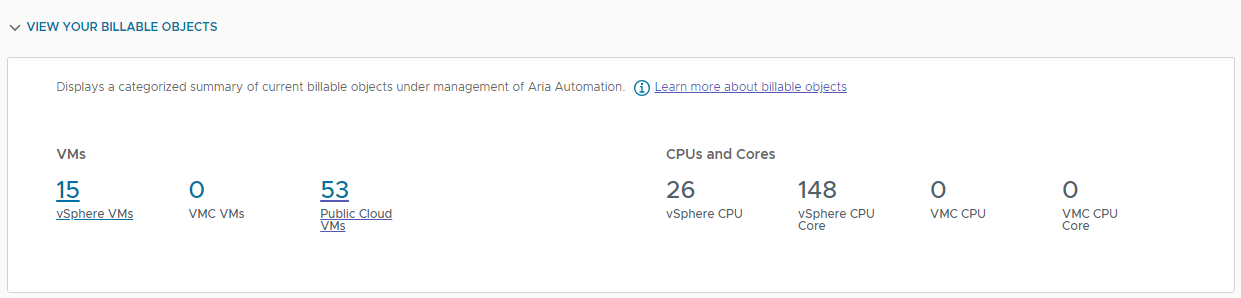
En el panel de control Ver objetos facturables en la página de destino de VMware Aria Automation, se muestra un resumen de los objetos facturables. Al hacer clic en las tarjetas de la sección Máquina virtual, accederá a la lista completa de la página Recursos de Automation Assembler. Por ejemplo, haga clic en la tarjeta Máquinas virtuales de nube pública para ver una lista de todas las máquinas virtuales facturadas de AWS, Azure y GCP.
Al ver las listas de recursos, puede utilizar el filtro Solo recursos facturables en combinación con otros filtros disponibles.
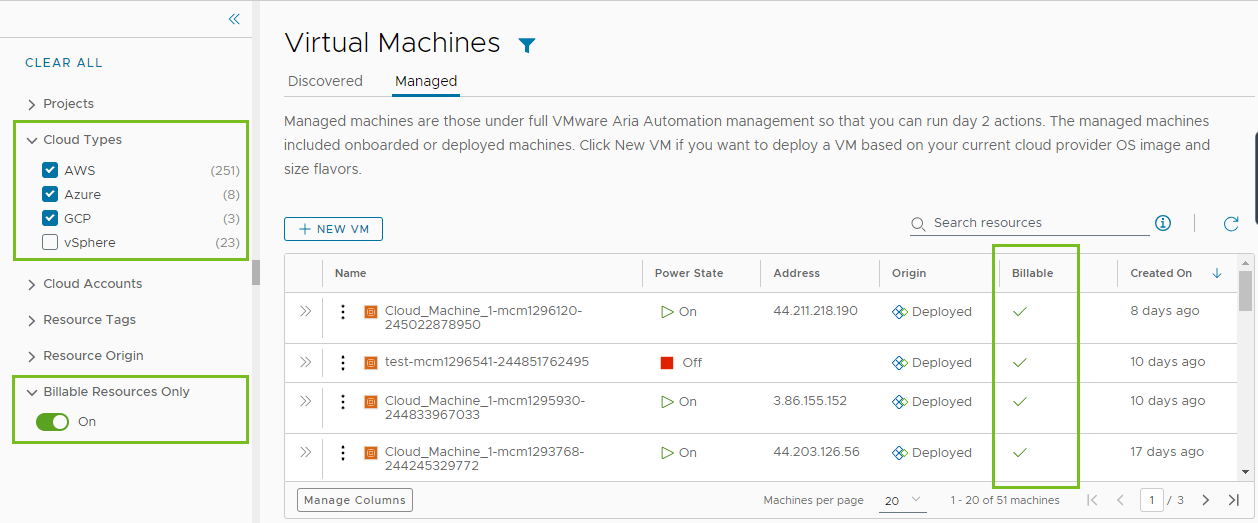
Si fuerza la eliminación de una implementación, es posible que el recuento de recursos no coincida con lo que se muestra en la lista de recursos. Debe eliminar la máquina virtual de la capa de IaaS correspondiente como vCenter.
Lo que realmente se cuenta para la factura depende del tipo de contrato de compromiso de suscripción y de autorización de VMware Aria Automation.
Para obtener más información sobre la facturación en VMware Aria Automation, consulte este artículo.